O Amazon Monitron não estará mais aberto a novos clientes a partir de 31 de outubro de 2024. Se você quiser usar o serviço, inscreva-se antes dessa data. Os clientes existentes podem continuar usando o serviço normalmente. Para recursos semelhantes ao Amazon Monitron, consulte nossa postagem no blog
As traduções são geradas por tradução automática. Em caso de conflito entre o conteúdo da tradução e da versão original em inglês, a versão em inglês prevalecerá.
Comissionamento de um gateway Wi-Fi
Quando seu gateway estiver montado em sua fábrica, você precisará acessar o aplicativo Amazon Monitron móvel para comissioná-lo. Amazon Monitron suporta somente smartphones com Android 8.0+ ou iOS 14+ com Near Field Communication (NFC) e Bluetooth.
Tópicos
Como comissionar um gateway
-
Se o Bluetooth ainda não estiver ativado em seu smartphone, ative-o.
-
Posicione seu gateway no local que funciona melhor para se comunicar com seus sensores.
O melhor local para montar seu gateway é mais alto que os sensores e não mais do que 20 a 30 metros de distância. Para obter ajuda adicional sobre como localizar seu gateway, consulte Como colocar e instalar um gateway Wi-Fi.
-
Conecte o gateway e verifique se LED as luzes na parte superior estão piscando, alternativamente em amarelo e azul.
-
Pressione o botão na lateral do gateway para colocá-lo no modo de comissionamento. As luzes começarão a piscar rapidamente.
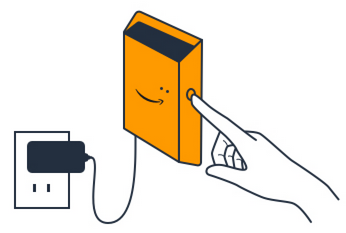
-
Abra o aplicativo móvel em seu smartphone.
-
Na página Introdução ou na página Gateways, escolha Adicionar gateway.
Amazon Monitron verifica o gateway. Isso pode levar alguns instantes. Quando Amazon Monitron encontra o gateway, ele o exibe na lista de gateways.
-
Escolha o gateway.
nota
Se você estiver usando um dispositivo móvel iOS e já tiver emparelhado com esse gateway específico, talvez seja necessário fazer com que o dispositivo “esqueça” o gateway antes de emparelhar novamente. Para obter mais informações, consulte Solução de problemas de emparelhamento Bluetooth.
Pode levar alguns instantes Amazon Monitron para se conectar ao novo gateway.

Se o aplicativo móvel continuar tentando se conectar ao gateway sem sucesso, consulte Solução de problemas de detecção de gateway Wi-Fi.
-
Depois de se conectar ao gateway, Amazon Monitron verifica as redes Wi-Fi. Selecione a rede Wi-Fi que deseja usar.
-
Insira sua senha de Wi-Fi e escolha Conectar.
Pode levar alguns minutos para que o gateway seja comissionado e se conecte à rede Wi-Fi.
Se você tiver mais dificuldades, consulte Redefinir o gateway Wi-Fi para as configurações de fábrica.